複合的なコンポーネントを組み立てる
前の章では、最初のコンポーネントを作成しました。この章では、学習した内容を基にタスクのリストである TaskList を作成します。それではコンポーネントを組み合わせて、複雑になった場合にどうすればよいか見てみましょう。
TaskListComponent
Taskbox はピン留めされたタスクを通常のタスクより上部に表示することで強調します。これにより TaskList に、タスクのリストが、通常のタスクのみである場合と、ピン留めされたタスクとの組み合わせである場合という、ストーリーを追加するべき 2 つのバリエーションができます。
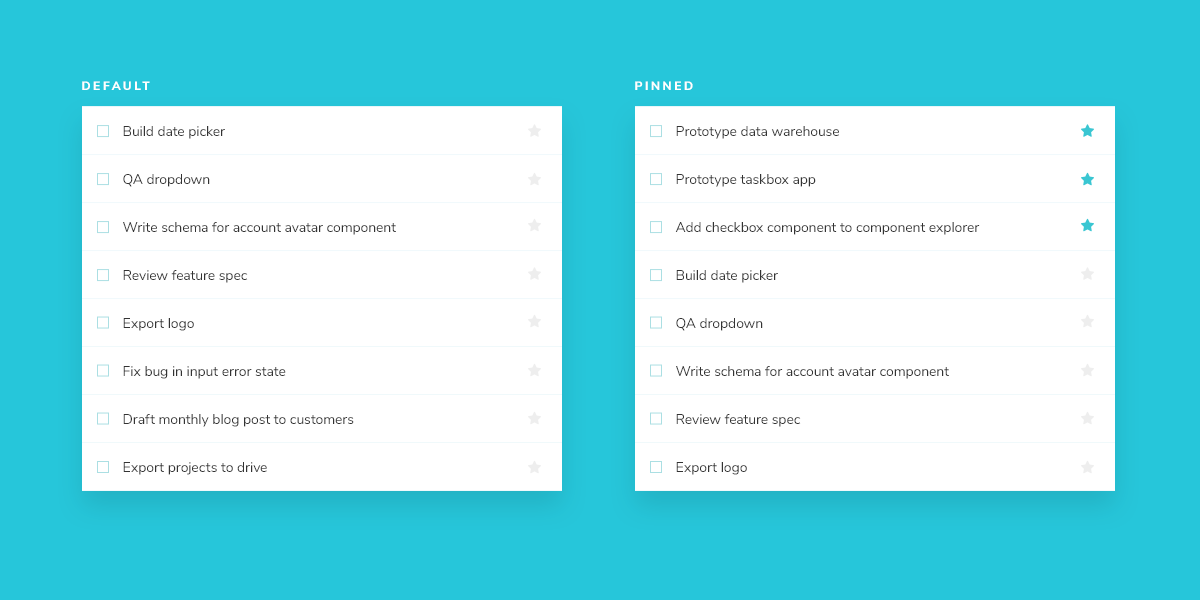
Task のデータは非同期的に送信されるので、接続がないことを示すため、読み込み中の状態も必要となります。さらにタスクがない場合に備え、空の状態も必要です。
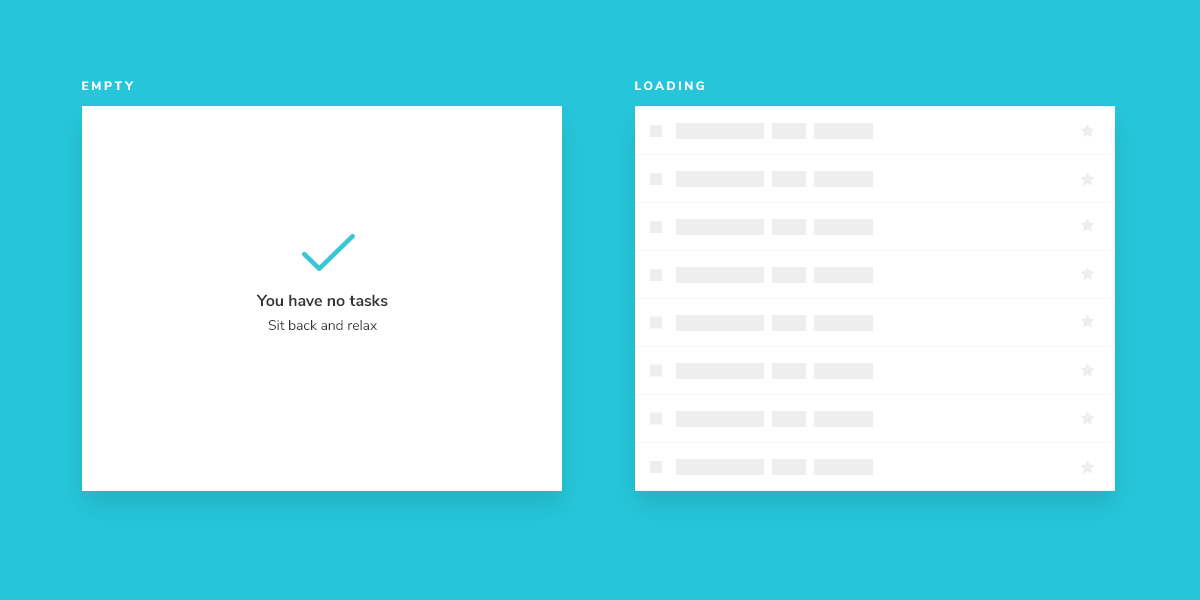
セットアップする
複合的なコンポーネントも基本的なコンポーネントと大きな違いはありません。TaskList のコンポーネントとそのストーリーファイル、src/app/components/task-list-component.ts と src/app/components/task-list.stories.ts を作成しましょう。
まずは TaskList の大まかな実装から始めます。前の章で作成した Task コンポーネントをインポートし、属性とアクションを入力とイベントとして渡します。
import { Component, Input, Output, EventEmitter } from '@angular/core';
import { Task } from '../models/task.model';
@Component({
selector: 'app-task-list',
template: `
<div class="list-items">
<div *ngIf="loading">loading</div>
<div *ngIf="!loading && tasks.length === 0">empty</div>
<app-task
*ngFor="let task of tasks"
[task]="task"
(onArchiveTask)="onArchiveTask.emit($event)"
(onPinTask)="onPinTask.emit($event)"
>
</app-task>
</div>
`,
})
export class TaskListComponent {
/** The list of tasks */
@Input() tasks: Task[] = [];
/** Checks if it's in loading state */
@Input() loading = false;
/** Event to change the task to pinned */
// tslint:disable-next-line: no-output-on-prefix
@Output()
onPinTask = new EventEmitter<Event>();
/** Event to change the task to archived */
// tslint:disable-next-line: no-output-on-prefix
@Output()
onArchiveTask = new EventEmitter<Event>();
}
次に TaskList のテスト状態をストーリーファイルに記述します。
import { moduleMetadata, Story, Meta, componentWrapperDecorator } from '@storybook/angular';
import { CommonModule } from '@angular/common';
import { TaskListComponent } from './task-list.component';
import { TaskComponent } from './task.component';
import * as TaskStories from './task.stories';
export default {
component: TaskListComponent,
decorators: [
moduleMetadata({
//👇 Imports both components to allow component composition with Storybook
declarations: [TaskListComponent, TaskComponent],
imports: [CommonModule],
}),
//👇 Wraps our stories with a decorator
componentWrapperDecorator(story => `<div style="margin: 3em">${story}</div>`),
],
title: 'TaskList',
} as Meta;
const Template: Story<TaskListComponent> = args => ({
props: {
...args,
onPinTask: TaskStories.actionsData.onPinTask,
onArchiveTask: TaskStories.actionsData.onArchiveTask,
},
});
export const Default = Template.bind({});
Default.args = {
tasks: [
{ ...TaskStories.Default.args.task, id: '1', title: 'Task 1' },
{ ...TaskStories.Default.args.task, id: '2', title: 'Task 2' },
{ ...TaskStories.Default.args.task, id: '3', title: 'Task 3' },
{ ...TaskStories.Default.args.task, id: '4', title: 'Task 4' },
{ ...TaskStories.Default.args.task, id: '5', title: 'Task 5' },
{ ...TaskStories.Default.args.task, id: '6', title: 'Task 6' },
],
};
export const WithPinnedTasks = Template.bind({});
WithPinnedTasks.args = {
// Shaping the stories through args composition.
// Inherited data coming from the Default story.
tasks: [
...Default.args.tasks.slice(0, 5),
{ id: '6', title: 'Task 6 (pinned)', state: 'TASK_PINNED' },
],
};
export const Loading = Template.bind({});
Loading.args = {
tasks: [],
loading: true,
};
export const Empty = Template.bind({});
Empty.args = {
// Shaping the stories through args composition.
// Inherited data coming from the Loading story.
...Loading.args,
loading: false,
};
decorators というキーをデフォルトエクスポートで使用し、必要なモジュールやコンポーネントを設定するために使っています。ストーリーで使用する「プロバイダー」(例えば、 React のコンテキストを設定するライブラリコンポーネントなど) を使うためにも使用します。
TaskStories をインポートすることで、ストーリーに必要な引数 (args) を最小限の労力で組み合わせることができます。そうすることで、2 つのコンポーネントが想定するデータとアクション (呼び出しのモック) の一貫性が保たれます。
それでは TaskListComponent の新しいストーリーを Storybook で確認してみましょう。
状態を作りこむ
今のコンポーネントはまだ粗削りですが、ストーリーは見えています。単に .list-items だけのためにラッパーを作るのは単純すぎると思うかもしれません。実際にその通りです。ほとんどの場合単なるラッパーのためだけに新しいコンポーネントは作りません。 TaskListComponent の本当の複雑さは WithPinnedTasks、loading、empty といったエッジケースに現われているのです。
import { Component, Input, Output, EventEmitter } from '@angular/core';
import { Task } from '../models/task.model';
@Component({
selector: 'app-task-list',
template: `
+ <div class="list-items">
+ <app-task
+ *ngFor="let task of tasksInOrder"
+ [task]="task"
+ (onArchiveTask)="onArchiveTask.emit($event)"
+ (onPinTask)="onPinTask.emit($event)"
+ >
+ </app-task>
+ <div *ngIf="tasksInOrder.length === 0 && !loading" class="wrapper-message">
+ <span class="icon-check"></span>
+ <div class="title-message">You have no tasks</div>
+ <div class="subtitle-message">Sit back and relax</div>
+ </div>
+ <div *ngIf="loading">
+ <div *ngFor="let i of [1, 2, 3, 4, 5, 6]" class="loading-item">
+ <span class="glow-checkbox"></span>
+ <span class="glow-text"> <span>Loading</span> <span>cool</span> <span>state</span> </span>
+ </div>
+ </div>
+ </div>
`,
})
export class TaskListComponent {
- @Input() tasks: Task[] = [];
+ /**
+ * @ignore
+ * Component property to define ordering of tasks
+ */
+ tasksInOrder: Task[] = [];
@Input() loading = false;
// tslint:disable-next-line: no-output-on-prefix
@Output() onPinTask: EventEmitter<any> = new EventEmitter();
// tslint:disable-next-line: no-output-on-prefix
@Output() onArchiveTask: EventEmitter<any> = new EventEmitter();
+ @Input()
+ set tasks(arr: Task[]) {
+ this.tasksInOrder = [
+ ...arr.filter(t => t.state === 'TASK_PINNED'),
+ ...arr.filter(t => t.state !== 'TASK_PINNED'),
+ ];
+ }
}
追加したマークアップで UI は以下のようになります:
リスト内のピン留めされたタスクの位置に注目してください。ピン留めされたタスクはユーザーにとって優先度を高くするため、リストの先頭に描画されます。
データ要件
コンポーネントが大きくなるにつれ、入力の要件も増えていきます。TaskListComponent のプロパティの要件を Typescript で定義しましょう。TaskComponent が子供のコンポーネントなので、表示するのに正しいデータ構造が渡されていることを確認しましょう。時間を節約するため、前の章で task.model.ts に定義したモデルを再利用しましょう。
自動テスト
前の章で Storyshots を使用してストーリーのスナップショットテストを行う方法を学びました。TaskComponent では、問題なく描画されるのを確認することは、それほど複雑ではありませんでした。TaskListComponent では複雑さが増しているので、ある入力がある出力を生成するかどうかを、自動テスト可能な方法で検証したいと思います。そのためには Angular Testing Library を使用し、単体テストを作ります。

Angular Testing Library で単体テストする
Storybook のストーリーと、手動のテスト、スナップショットテストがあれば UI のバグを防ぐのに十分でしょう。ストーリーでコンポーネントの様々なユースケースをカバーしており、ストーリーへのどんな変更に対しても、人が確実に確認できるツールを使用していれば、エラーはめったに発生しなくなります。
けれども、悪魔は細部に宿ります。そういった細部を明確にするテストフレームワークが必要です。単体テストを始めましょう。
TaskListComponent の tasks プロパティで渡されたタスクのリストのうち、ピン留めされたタスクを通常のタスクの前に表示させたいと思います。このシナリオをテストするストーリー (WithPinnedTasks) は既にありますが、コンポーネントが並び替えをしなくなった場合に、それがバグかどうかを人間のレビュアーでは判別しかねます。ストーリーでは誰にでも分かるように、**間違っているよ!**と叫んではくれません。
この問題を回避するため、Angular Testing Library を使ってストーリーを DOM に描画し、DOM を検索するコードを実行し、出力から目立った機能を検証します。
task-list.component.spec.ts にテストファイルを作ります。以下に、出力を検証するテストコードを示します。
import { render } from '@testing-library/angular';
import { TaskListComponent } from './task-list.component';
import { TaskComponent } from './task.component';
//👇 Our story imported here
import { WithPinnedTasks } from './task-list.stories';
describe('TaskList component', () => {
it('renders pinned tasks at the start of the list', async () => {
const mockedActions = jest.fn();
const tree = await render(TaskListComponent, {
declarations: [TaskComponent],
componentProperties: {
...WithPinnedTasks.args,
onPinTask: {
emit: mockedActions,
} as any,
onArchiveTask: {
emit: mockedActions,
} as any,
},
});
const component = tree.fixture.componentInstance;
expect(component.tasksInOrder[0].id).toBe('6');
});
});
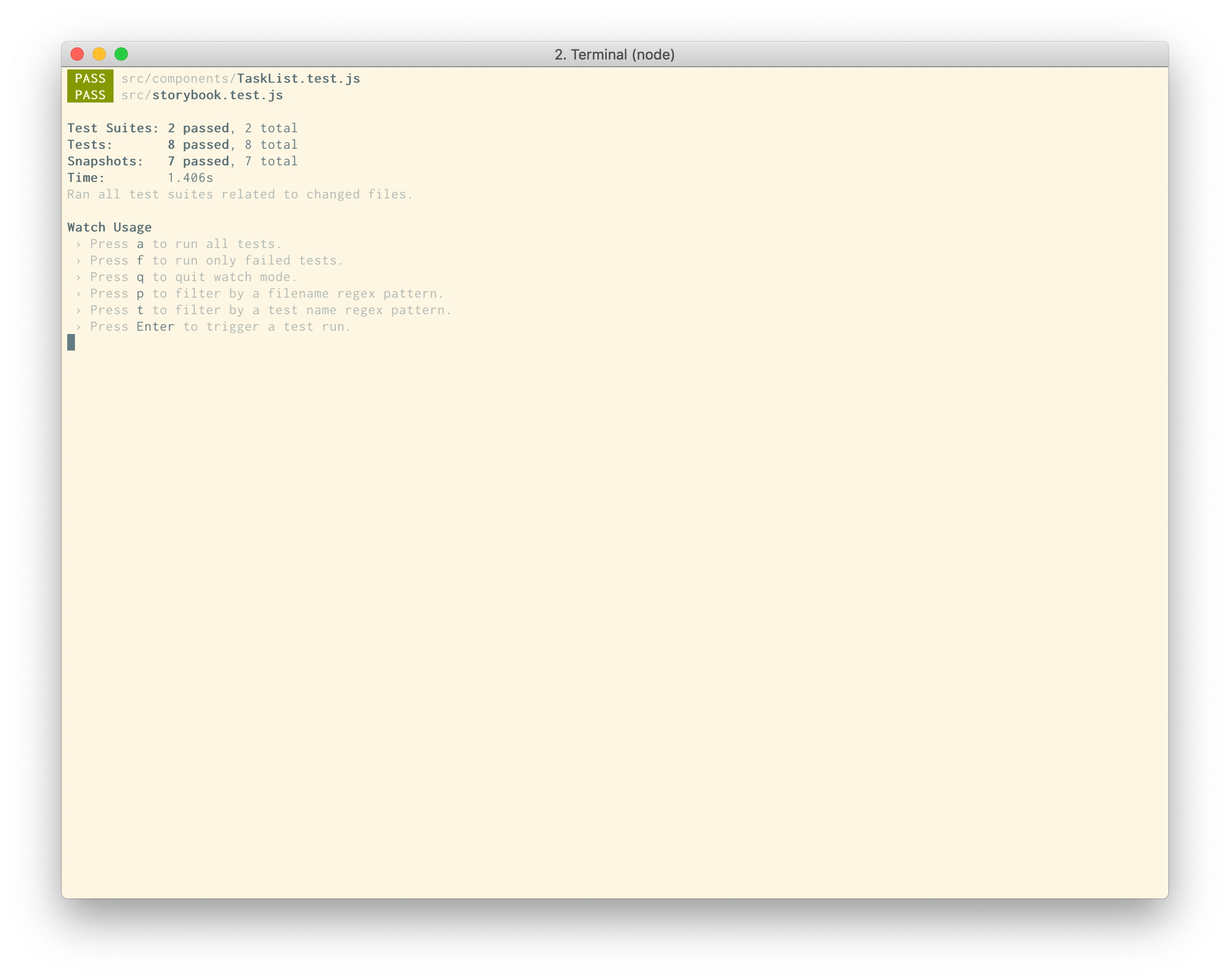
単体テストで WithPinnedTasks ストーリーを再利用出来ていることに注目してください。このように、多様な方法で既存のリソースを活用していくことができます。
ただし、このテストは非常に脆いことにも留意してください。プロジェクトが成熟し、Task の実装が変わっていく (たとえば、別のクラス名に変更されたり、input 要素ではなく textarea に変更されたりする) と、テストが失敗し、更新が必要となる可能性があります。これは必ずしも問題とならないかもしれませんが、UI の単体テストを使用する際の注意点です。UI の単体テストはメンテナンスが難しいのです。可能な限り手動のテストや、スナップショットテスト、視覚的なリグレッションテスト (テストの章を参照してください) に頼るようにしてください。